注意:对于以前项目创建的库,我们可以通过将该库复制到当前主项目工作组文件夹中,然后在主项目属性里设置库,而不推荐使用以下页面的添加库(见图4)。因为这些库都是存放在绝对路径下,当设计师机器上的半隔离工作空间继承这些库的时候,路径也是本地绝对路径,这对于我们所构建的半隔离项目毫无意义。

图4 库的添加
点击完成以创建主项目,这时我们就可以根据之前设计的项目目录结构去设置一些属性。见下图,在工作组搜索路径中,我们可以根据项目实际需要去安排工作组,供产品设计和生产过程中不同职能的工作组使用。在库和资源中心文件的设置中,推荐把路径均指定到工作组的共享路径中,这样即可方便的生成相对路径,设计师在本地工作空间中从资源中心提取标准件时,零件也会自动保存到服务器上指定的资源中心文件夹内。
注意:“选项”中的“保存时保留版本”,这是指在服务器上最多可保留的旧版本设计文件的数量,可根据需要设置适当数值,如果将数值设成-1,所有版本的设计文件均可保留下来。
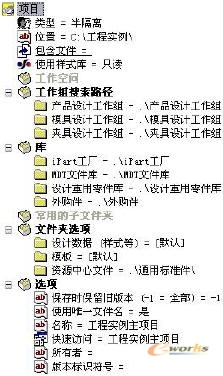
图5 属性设置
在完成以上设置后,请将工作组文件夹在局域网内设置成共享,并将不同的文件夹为不同的设计师设置相应的权限。关于权限设置,在后文会针对实例做出介绍。
2.2.2 配置半隔离工作空间
配置完主项目后,即可在各设计师的本地机器上设置半隔离工作空间了。在新建项目时,选择半隔离工作空间,进入设置页面。根据不同设计师的工作分配,或者公司标准命名工作空间。注意在“主项目文件”一栏中,需要去指定服务器端的主项目文件,该路径为网络路径。点击“完成”,结束创建工作空间。
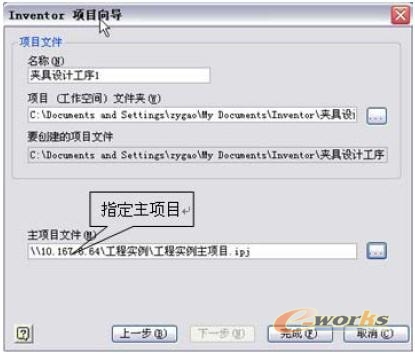
图6 新建半隔离工作空间